
 |
| 丂嘆丂帺暘偺婄幨恀傪擖偭偰偄傞僼僅儖僟傪奐偒傑偡丅 丂嘇丂揬傝晅偗偨偄帺暘偺婄幨恀傪乽塃僋儕僢僋乿偟傑偡丅 丂嘊丂乽僐僺乕乿傪慖戰偟傑偡丅丂 |
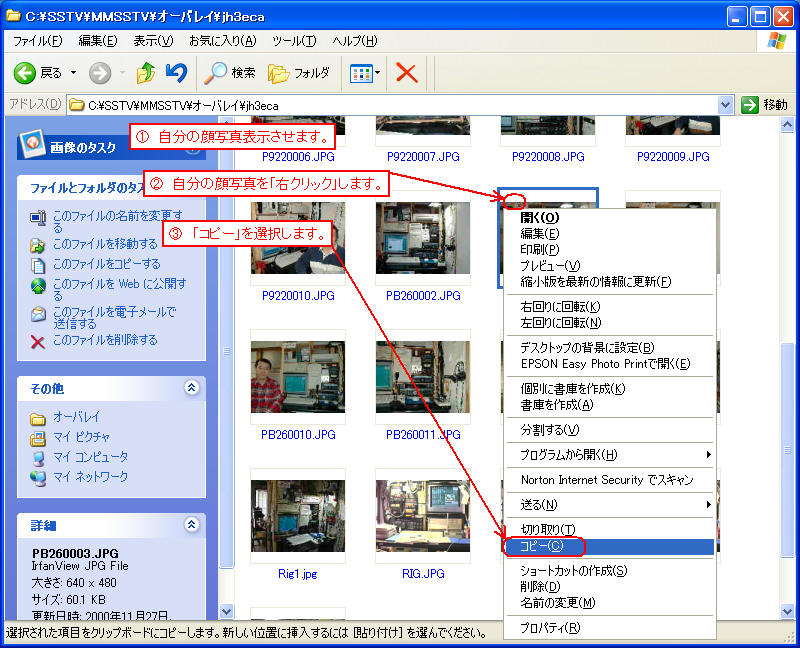 |
| 丂嘆丂揔摉側僼僅儖僟傪奐偒傑偡丅 丂嘇丂夋柺忋偱乽塃僋儕僢僋乿偟偰乽揬傝晅偗乿傪慖戰偟傑偡丅 |
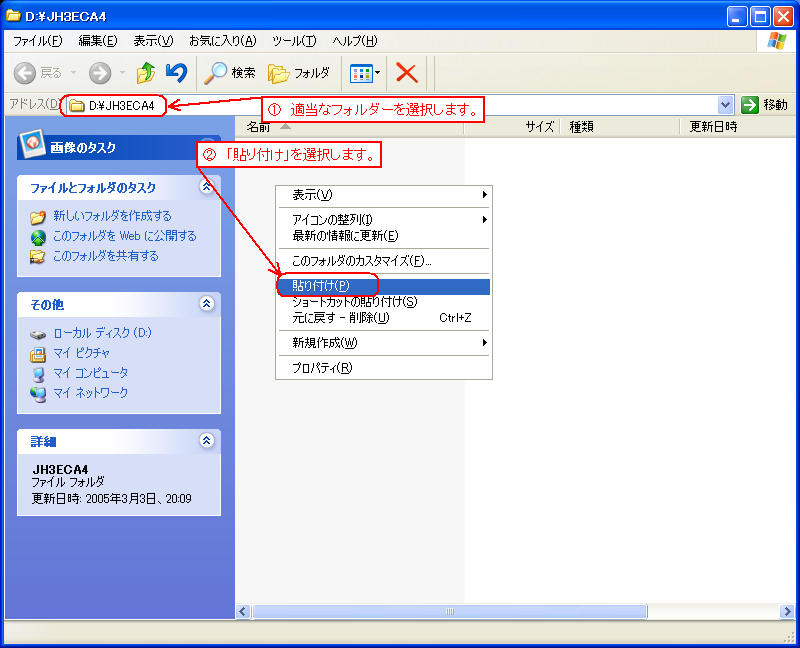 |
| 丂仜丂夋憸偑挘傝晅偄偰偒傑偡丅 丂丂丂乮夋柺偼乽昞帵乿乣乽幨恀乿傪慖戰偟偰偄傑偡丅乯 |
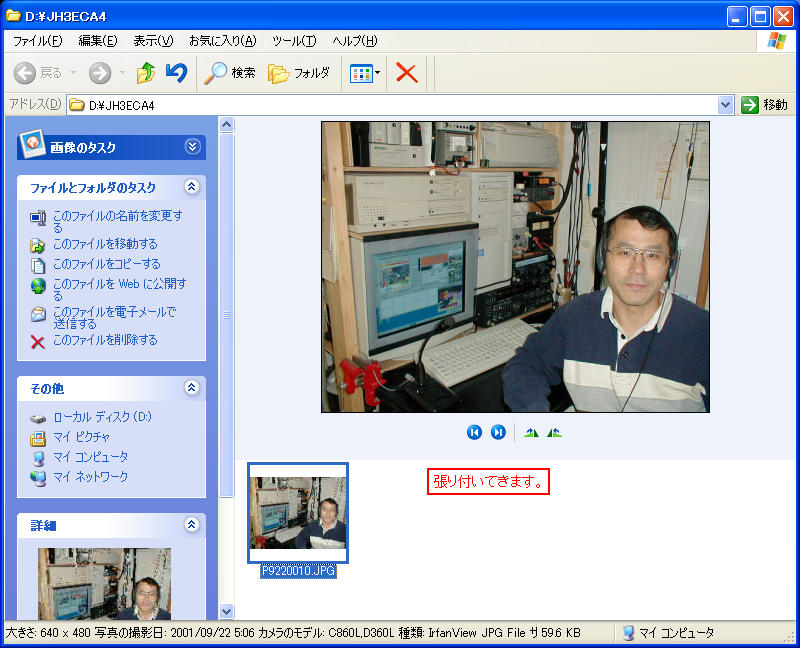 |
| 丂嘆丂俵俵俽俽俿倁傪婲摦偟傑偡丅 丂嘇丂俵俵俽俽俿倁偺乽僗僩僢僋夋憸乿傪慖戰偟傑偡丅 丂嘊丂仾忋婰偺儂儖僟偐傜夋憸傪儅僂僗偱乽嵍僋儕僢僋偟偨傑傑丒丒丒乿僪儔僢僋偟傑偡丅 丂嘋丂俵俵俽俽俿倁偺乽僗僩僢僋夋憸乿偺嬻偄偰傞強偱儅僂僗傪棧偟傑偡丅丂 |
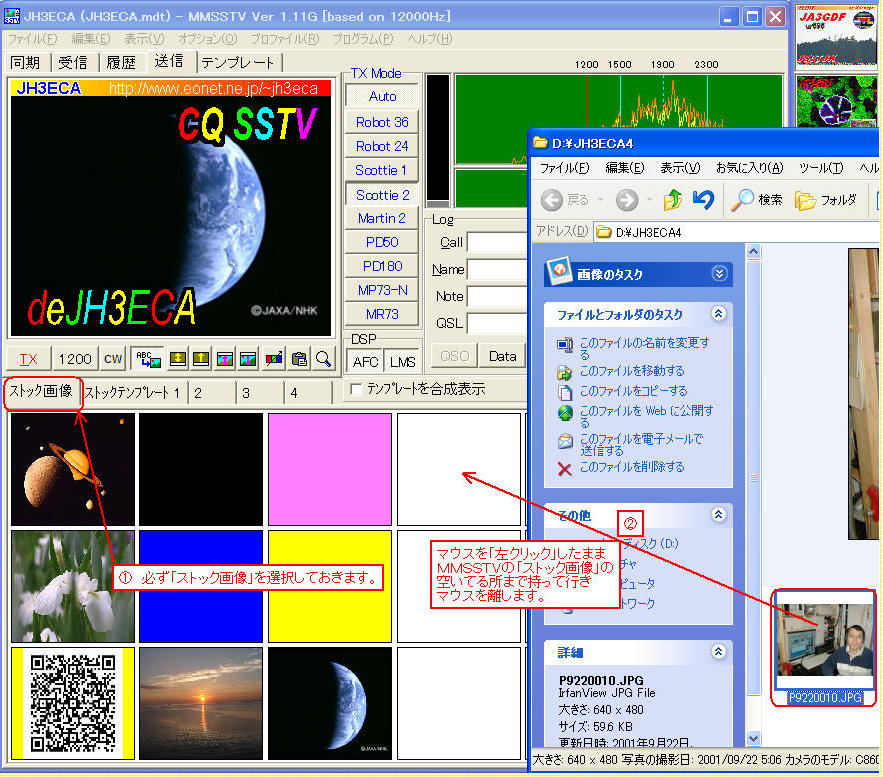 |
| 丂嘆丂乽俫/倂乿傪慖戰偟傑偡丅乮夋憸曄峏偣偢偵挘傝晅偗乯 丂嘇丂乽俷俲乿儃僞儞偱妋掕偟傑偡丅 |
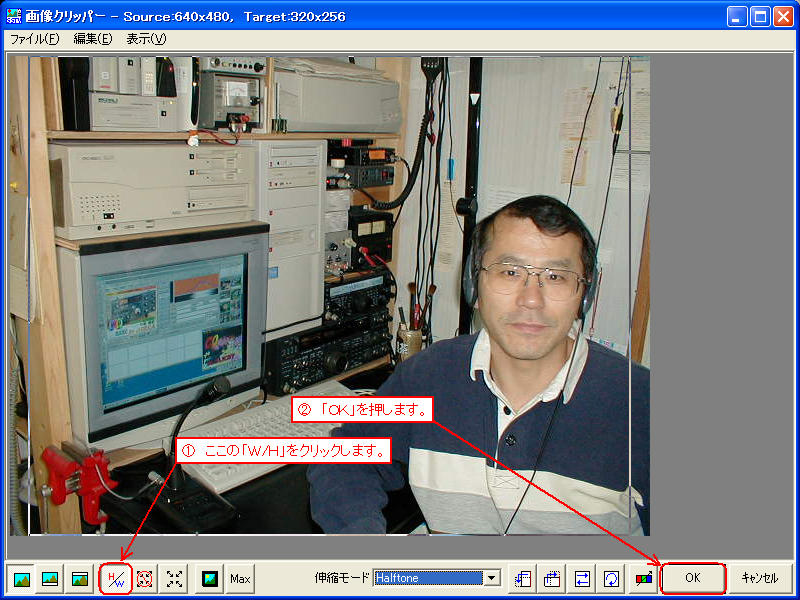 |
| 丂仜丂俵俵俽俽俿倁偺僗僩僢僋夋憸榞偵挘傝晅偄偰偒傑偡丅 |
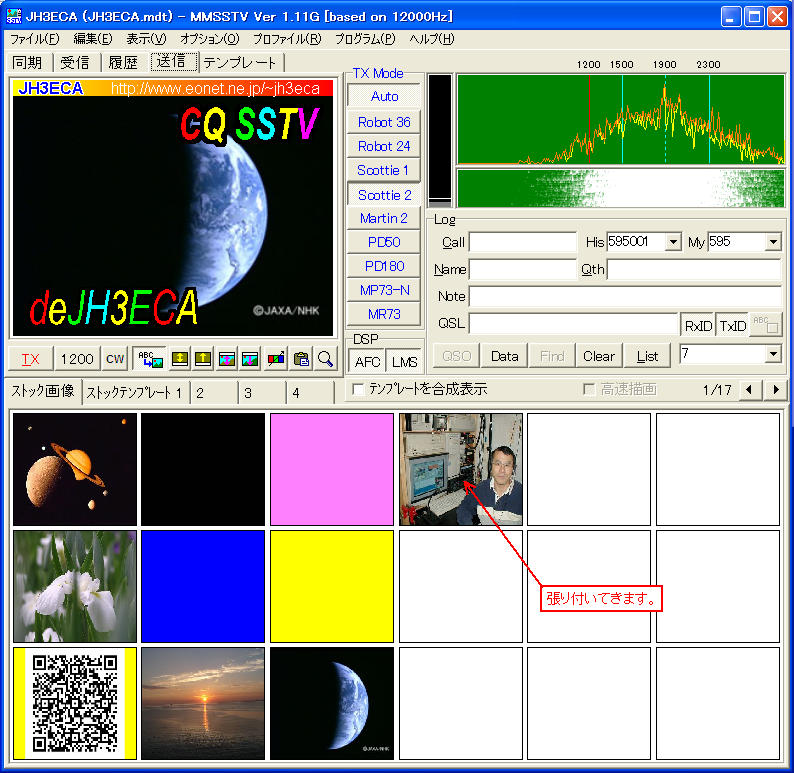 |
| 丂仜丂婄偺夋憸傪憲怣夋柺偵揬傝晅偗傞嶌嬈傪偟傑偡丅 丂嘆丂乽僥儞僾儗乕僩乿傪慖戰偟傑偡丅 丂嘇丂乽嶳偺傾僀僐儞乿傪墴偟傑偡丅 丂嘊丂愭傎偳揬傝晅偗偨乽婄偺夋憸乿偺忋偱乽塃僋儕僢僋乿偟傑偡丅 丂嘋丂弌偰偒偨憢偺拞偺乽僐僺乕乿傪慖戰偟傑偡丅 |
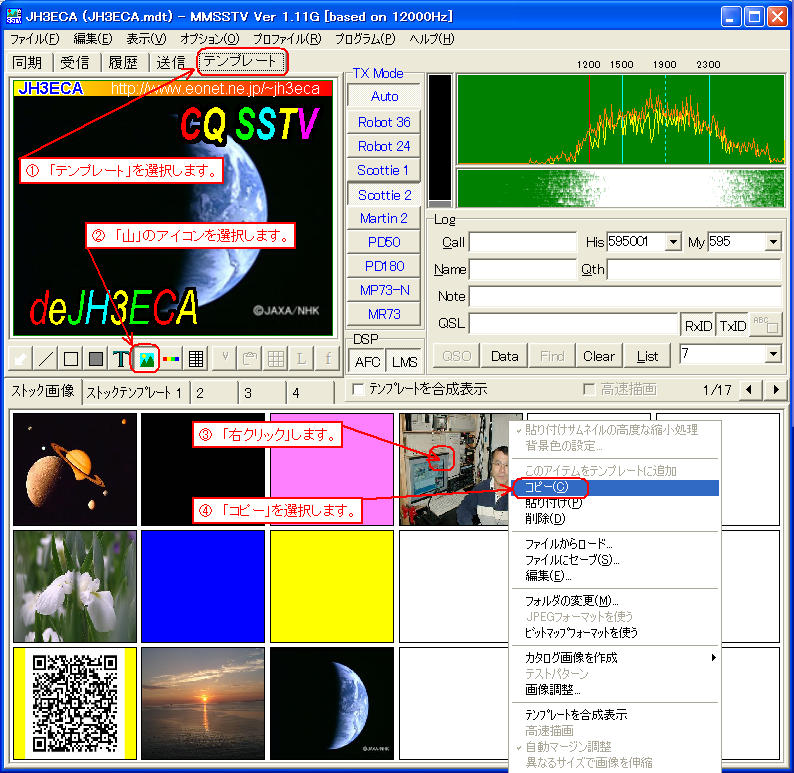 |
| 丂仜丂乽僥儞僾儗乕僩乿偺夋柺忋偱儅僂僗傪嵍僋儕僢僋偟偨傑傑偱丄仩乮巐妏乯偺憢傪嶌傝傑偡丅 |
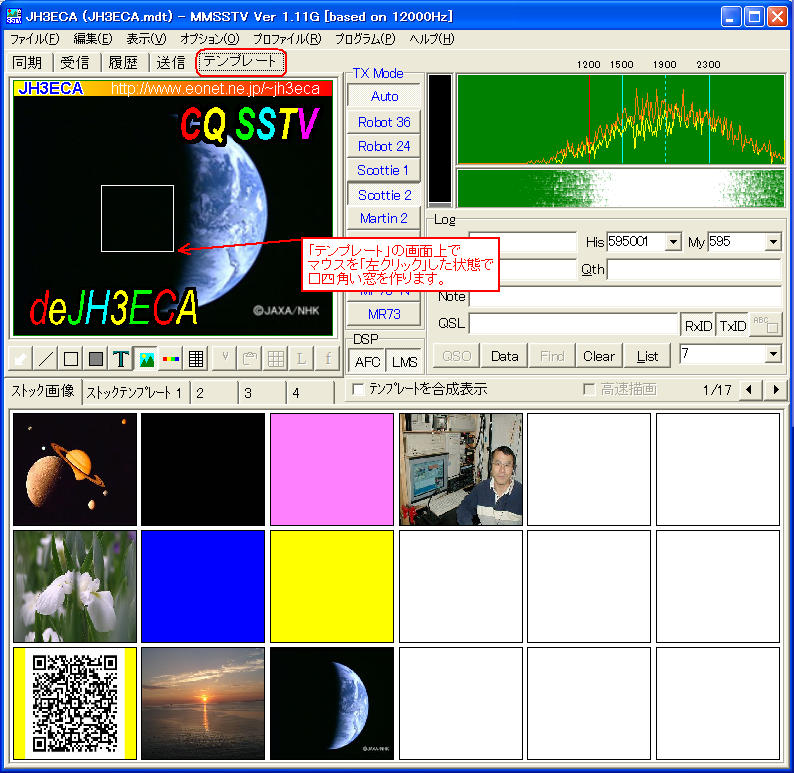 |
| 丂仜丂乽憓擖夋憸偺慖戰乿偺憢偑弌偰偒傑偡丅 丂嘆丂乽價僢僩儅僢僾乿傪慖戰偟傑偡丅 丂嘇丂乽俹倎倱倲倕 仌 俠倢倝倫乿傪慖戰偟傑偡丅 |
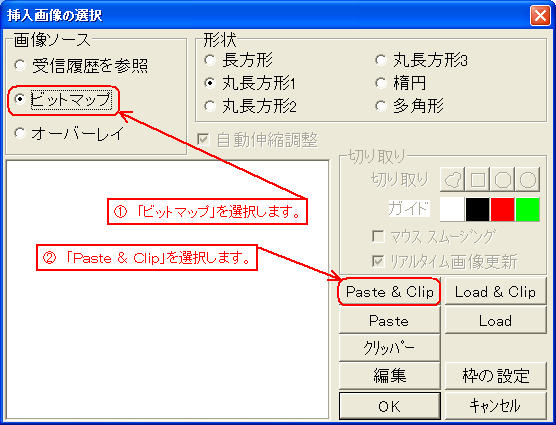 |
| 丂仜丂乽夋憸僋儕僷乕乿偺夋柺偑弌偰偒傑偡丅 丂嘆丂乽俫/倂乿傪慖戰偟傑偡丅 丂嘇丂弌偰偒偨夋憸偺拞偱婄偵崌傢偣偨戝偒偝偱儅僂僗偱仩乮巐妏乯儅乕僋偟傑偡丅 丂嘊丂乽俷俲乿偱妋掕偟傑偡丅 |
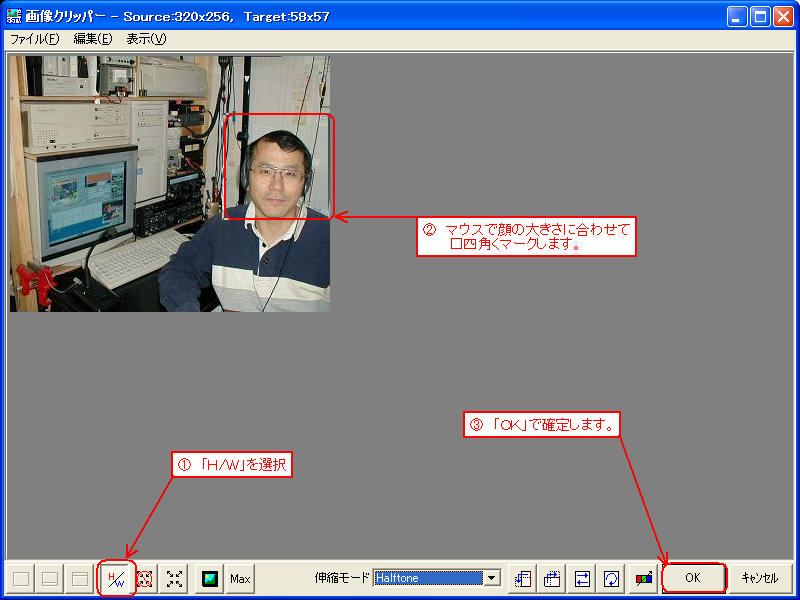 |
| 丂仜丂憓擖夋柺偺慖戰偺憢偑弌偰偒傑偡丅 丂仜丂乽宍忬乿偺榞偱揬傝晅偗傞夋憸偺宍傪慖戰偟傑偡丅乮巐妏仩偲偐娵仜偺慖戰乯 丂仜丂乽俷俲乿偱妋掕偟傑偡丅 |
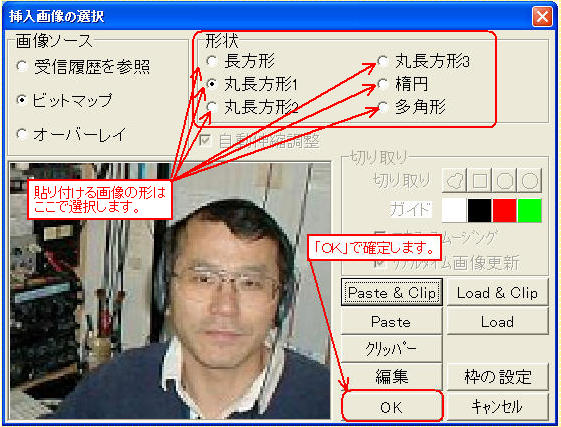 |
| 丂仜丂俵俵俽俽俿倁偺僥儞僾儗乕僩夋柺偵挘傝晅偄偰偒傑偡丅 丂仜丂仜偲仩偺僷僞乕偺俀庬椶揬傝晅偗偰傒傑偟偨丅 |
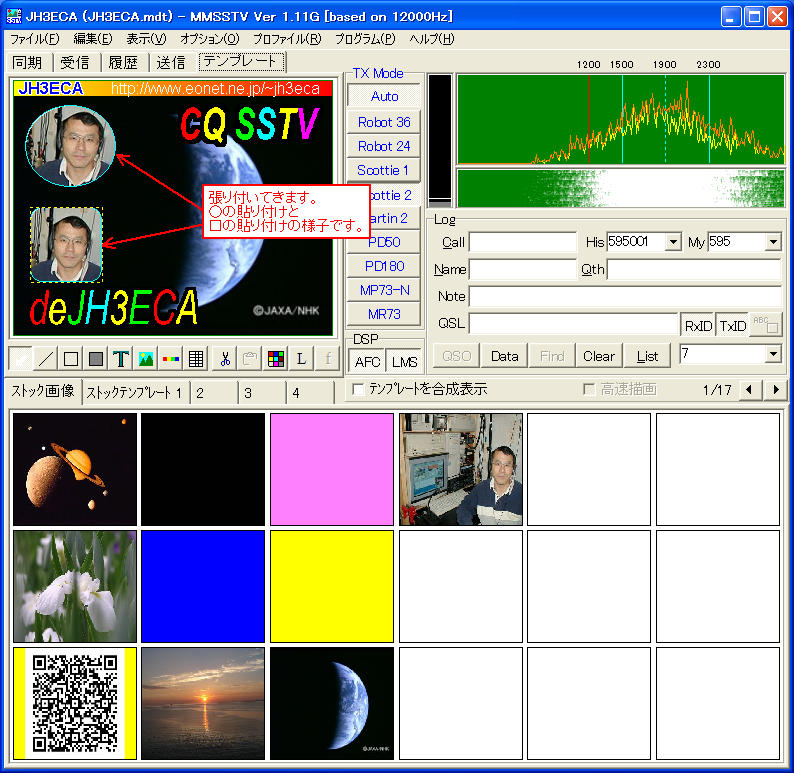 |
| 丂仜丂嶌偭偨乽僥儞僾儗乕僩乿傪曐懚偡傞偵偼丒丒 丂仜丂昁偢丒丒乽僥儞僾儗乕僩乿偲乽僗僩僢僋僥儞僾儗乕僩乿傪慖戰偟偰偍偒 丂仜丂僥儞僾儗乕僩偺夋柺忋偱儅僂僗傪乽嵍僋儕僢僋偟偨傑傑乿乣乽僗僩僢僋僥儞僾儗乕僩乿偺憢傑偱儅僂僗傪帩偭偰峴偒棧偟傑偡丅 |
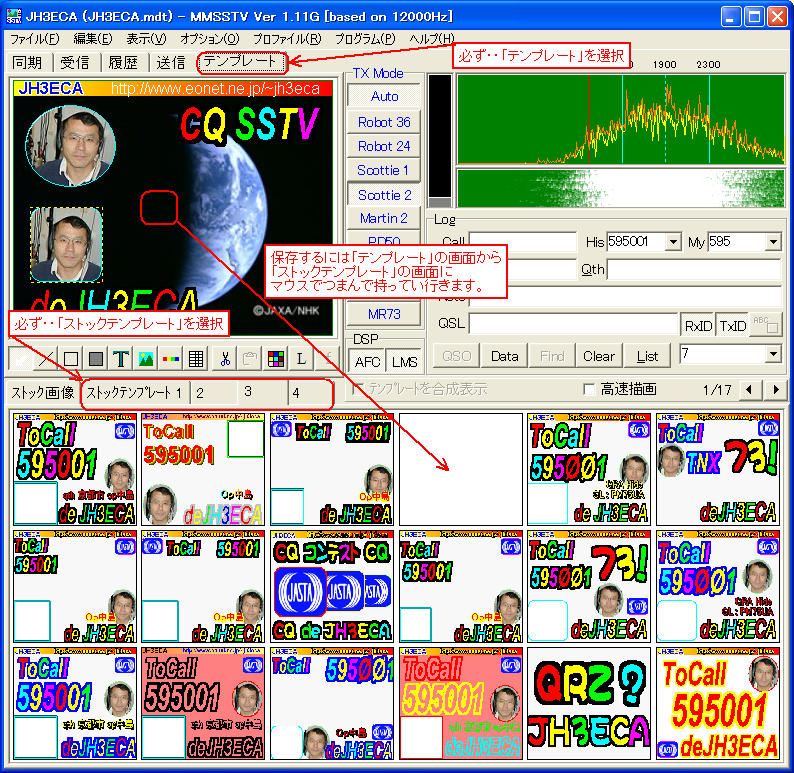 |